
విషయము
ఈ వ్యాసంలో: ఆపరేటింగ్ సిస్టమ్ ఇన్స్టాల్ సాఫ్ట్వేర్ను ఇన్స్టాల్ చేయండి
మీకు అవసరమైన ప్రతిదాన్ని మీ యుఎస్బి పరికరంలో ఉంచవచ్చు (ఫ్లాష్ డ్రైవ్, హార్డ్ డ్రైవ్, ఐపాడ్ మొదలైనవి). మీ తొలగించగల డ్రైవ్లో వర్చువల్ పిసిని ఎలా మౌంట్ చేయాలనే దానిపై వివరణాత్మక సూచనల కోసం చదువుతూ ఉండండి.
దశల్లో
పార్ట్ 1 ఆపరేటింగ్ సిస్టమ్ను ఇన్స్టాల్ చేయండి
- మీ USB పరికరాన్ని కాన్ఫిగర్ చేయండి. USB పరికరంలో వర్చువల్ సిస్టమ్ను సృష్టించడానికి, మీకు ఈ క్రింది విషయాలు అవసరం:
- కనీసం 8 GB ఖాళీ స్థలం ఉన్న USB పరికరం
- ఇన్స్టాలేషన్ DVD లేదా విండోస్ 7 ISO ఇమేజ్ ఫైల్
- మైక్రోసాఫ్ట్ WAIK సాఫ్ట్వేర్
- NT6 ఫాస్ట్ ఇన్స్టాలర్ సాఫ్ట్వేర్
-

విండోస్ 7 ఆటోమేటిక్ ఇన్స్టాలేషన్ కిట్ను డౌన్లోడ్ చేయండి (WAIK అని పిలుస్తారు). డౌన్లోడ్ చేయడానికి ఇక్కడ క్లిక్ చేయండి. -
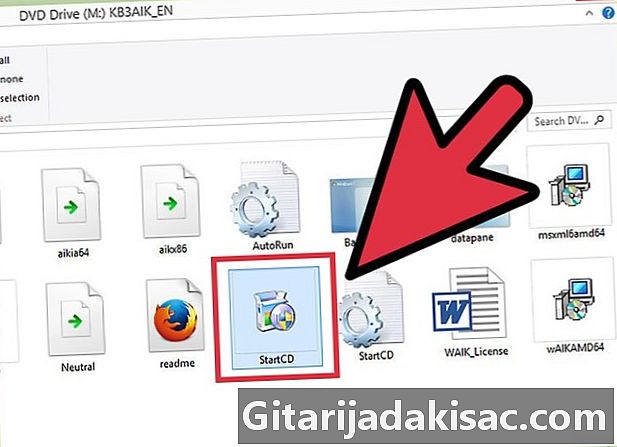
విండోస్ 7 ఆటోమేటిక్ ఇన్స్టాలేషన్ కిట్ను ఇన్స్టాల్ చేయండి. StartCD.exe ఫైల్ను ప్రారంభించండి. -

WAIK లోని ఇన్స్టాలేషన్పై క్లిక్ చేయండి. ఇది విండో యొక్క ఎడమ వైపున ఉంది. -

తదుపరి చేయండి. -

ఉపయోగ నిబంధనలను అంగీకరించండి. "జాక్సెప్ట్" పై క్లిక్ చేసి, ఆపై తదుపరి చేయండి. -
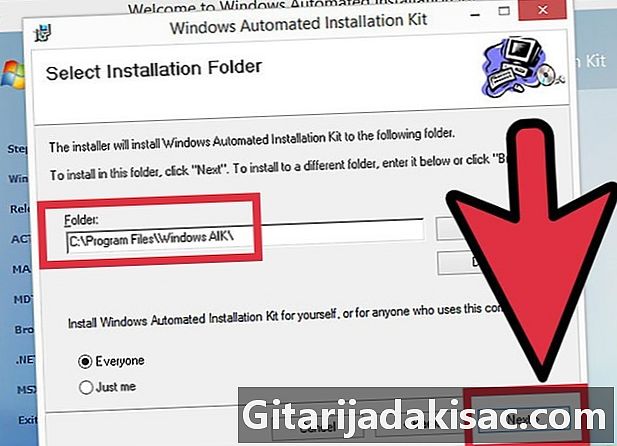
ఇన్స్టాలేషన్ డైరెక్టరీని ఎంచుకోండి. మీరు డిఫాల్ట్ ఒకటి (సి: ప్రోగ్రామ్ ఫైల్స్ విండోస్ AIK ) ను వదిలివేయవచ్చు లేదా మరొక స్థానాన్ని ఎంచుకోవచ్చు. -

సంస్థాపనను నిర్ధారించండి. తదుపరి చేయండి. -

సంస్థాపన పూర్తి. ఇన్స్టాలేషన్ పూర్తయిందని మీరు చూసినప్పుడు, దాన్ని మూసివేయండి. -
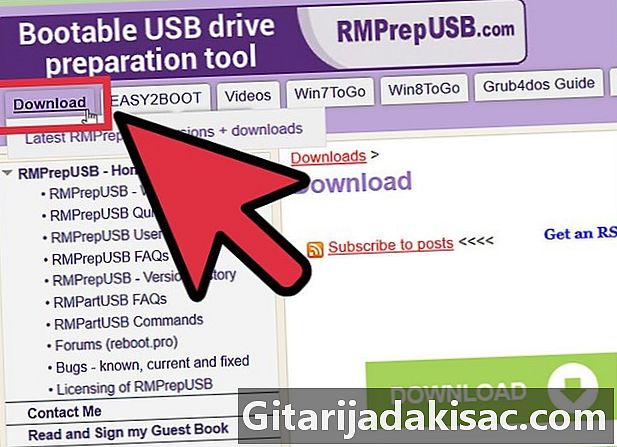
NT6_FAST_Instaled.zip సాఫ్ట్వేర్ను డౌన్లోడ్ చేయండి.- ఎగువ ఎడమ మూలలో డౌన్లోడ్ పై క్లిక్ చేయండి.
- డౌన్లోడ్ జాబితాలో NT6_Fast_Instaled.zip క్లిక్ చేయండి.
-

జిప్ లార్చివ్ను అన్జిప్ చేయండి. దానిపై కుడి క్లిక్ చేసి, NT6_Fast_Installer to కు సంగ్రహించు ఎంచుకోండి. -
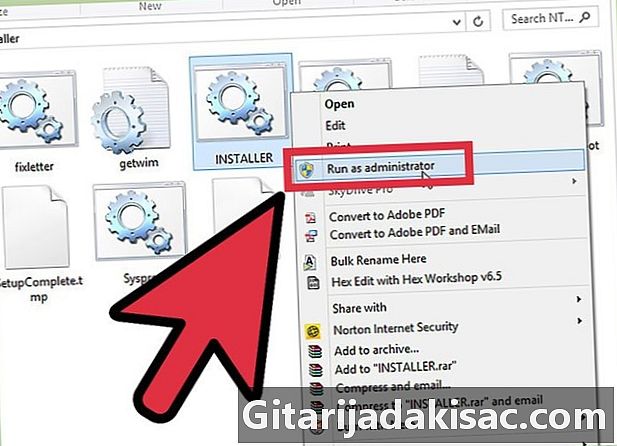
INSTALLER.cmd ఫైల్పై కుడి క్లిక్ చేసి, రన్గా అడ్మినిస్ట్రేటర్గా అమలు చేయండి. కమాండ్ టెర్మినల్ తెరవబడుతుంది. -
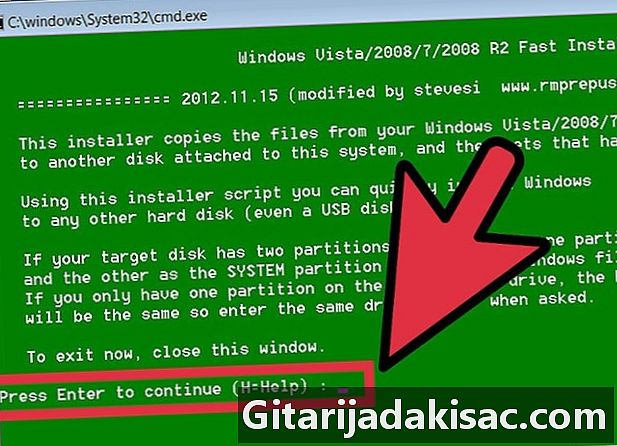
కొనసాగించడానికి నమోదు చేయండి. -
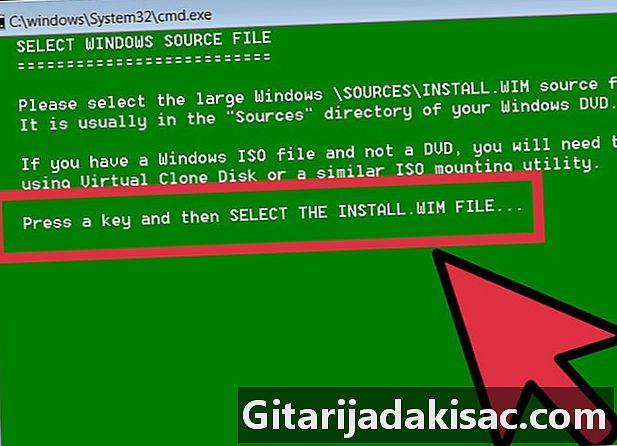
Install.wim ఫైల్ను ఎంచుకోవడానికి ఏదైనా కీని నొక్కండి. -

విండోస్ 7 డివిడిలో మీరు కనుగొనే install.wim ఫైల్ను ఎంచుకోండి . మీరు దానిని "మూలాలు" ఫోల్డర్లో కనుగొంటారు. -
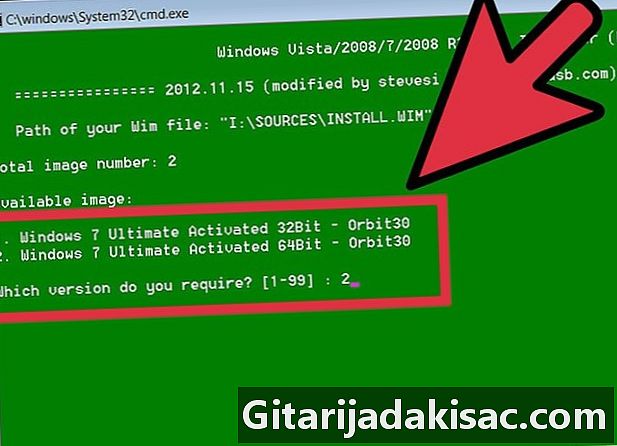
కావలసిన ఆపరేటింగ్ సిస్టమ్ యొక్క చిత్ర సంఖ్యను ఎంచుకోండి. విండోస్ 7 ప్రో కోసం, సంఖ్య 4 ఎంచుకోండి. -
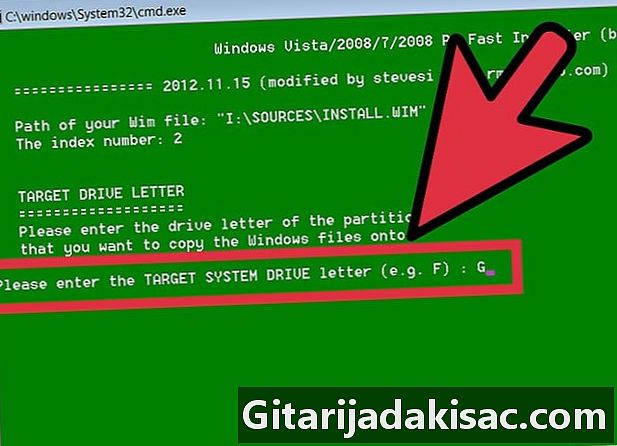
ఆపరేటింగ్ సిస్టమ్ను ఇన్స్టాల్ చేయడానికి USB- టార్గెట్ కీ యొక్క అక్షరాన్ని ఎంచుకోండి. మా ఉదాహరణలో, మేము కె. -

ప్రారంభ కోసం లక్ష్య డిస్క్ను ఎంచుకోండి. మళ్ళీ, ఈ ఉదాహరణలో, ఇది కె. -
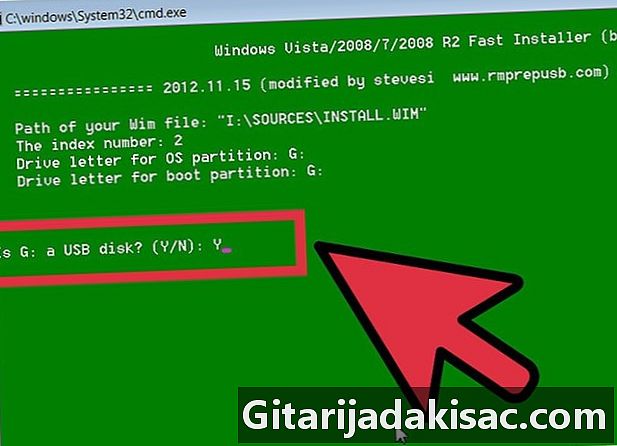
ఆపరేటింగ్ సిస్టమ్ను యుఎస్బి స్టిక్లో ఇన్స్టాల్ చేయడానికి ఎంపిక చేసుకోండి. అవును అని చెప్పడానికి o అని టైప్ చేయండి. -
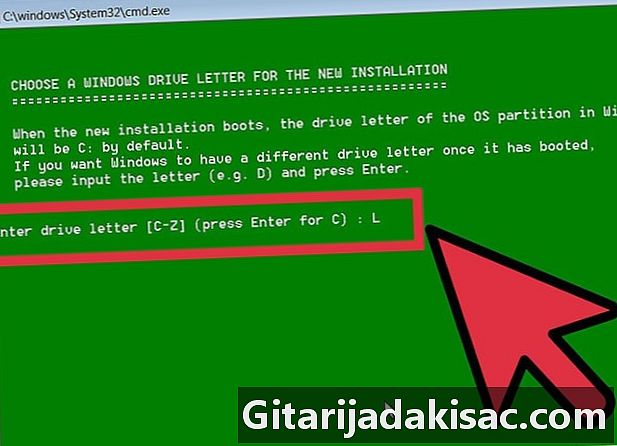
క్రొత్త సంస్థాపన కోసం విండోస్ డ్రైవ్ అక్షరాన్ని ఎంచుకోండి. ఈ ఉదాహరణలో, మేము ఎల్ తీసుకుంటాము. -
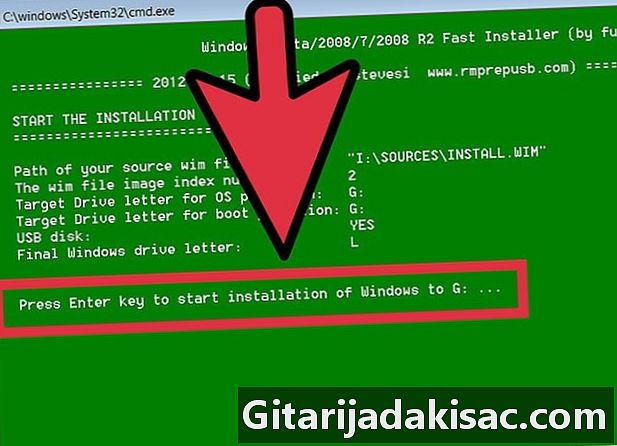
ఎంటర్ కీని నొక్కండి. మీరు సంస్థాపనను ప్రారంభిస్తారు. -
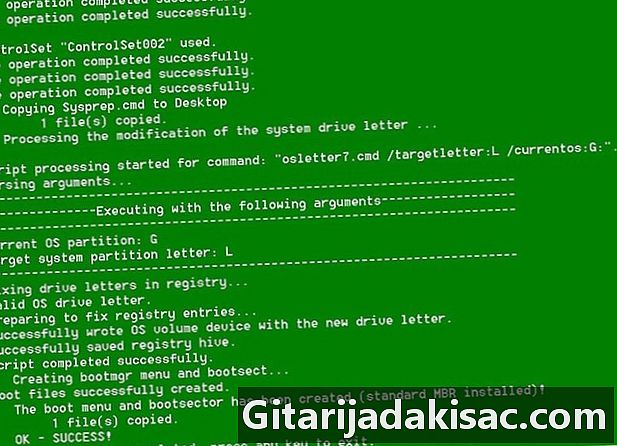
ఆపరేటింగ్ సిస్టమ్ను ప్రారంభించండి. మీ ఇన్స్టాలేషన్ 100% చేరుకున్న తర్వాత, మీరు మీ USB పరికరం నుండి ఆపరేటింగ్ సిస్టమ్ను బూట్ చేయవచ్చు.
పార్ట్ 2 సాఫ్ట్వేర్ను ఇన్స్టాల్ చేయండి
-
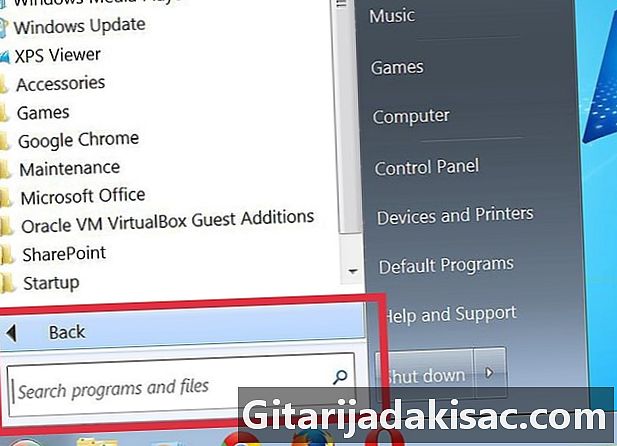
మీ సాధారణ ఆపరేటింగ్ సిస్టమ్ నుండి మీకు ఏ అనువర్తనాలు అవసరం లేదా యాక్సెస్ చేయాలో నిర్ణయించండి. కనీసం, ఇ-మెయిల్ క్లయింట్ను (మీ మెయిల్ ప్రొవైడర్ POP3 ద్వారా యాక్సెస్ను అనుమతిస్తే) మరియు ఇంటర్నెట్ బ్రౌజర్ని ఇన్స్టాల్ చేయండి. మీకు ఆఫీస్ సాఫ్ట్వేర్తో పాటు వినోద సాఫ్ట్వేర్ కూడా అవసరం కావచ్చు. -

ఎంబెడెడ్ సిస్టమ్ ఉపయోగం కోసం రూపొందించిన లేదా పునర్నిర్మించిన ప్రోగ్రామ్లను డౌన్లోడ్ చేయండి. మీరు కీలకపదాలను ఉపయోగించి ఇంటర్నెట్లో శోధించవచ్చు లేదా ఎంబెడెడ్ సిస్టమ్లకు అంకితమైన సైట్లకు నేరుగా వెళ్ళవచ్చు. -

మీరు ఎంచుకున్న సాఫ్ట్వేర్ను మీ USB పరికరంలో ఇన్స్టాల్ చేయండి (లేదా అన్జిప్ చేయండి) మరియు మీతో తీసుకెళ్లండి. -
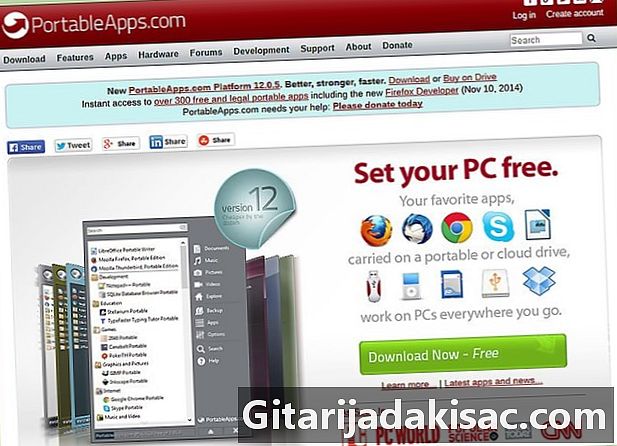
సిఫార్సు చేసిన సాఫ్ట్వేర్ జాబితాను బ్రౌజ్ చేయండి. వాటిలో కొన్ని USB పరికరంలో ఉపయోగపడతాయని మీరు కనుగొనవచ్చు:- 1by1 - ఒకే ఫోల్డర్లో ఉన్న ఫైళ్ళ యొక్క MP3 ప్లేయర్
- 7-జిప్ పోర్టబుల్ - ఆర్కైవ్ మేనేజర్
- ఏస్మనీ లైట్ - ఆర్థిక పర్యవేక్షణ సాఫ్ట్వేర్
- ఫైర్ఫాక్స్ పోర్టబుల్ - చెప్పిన బ్రౌజర్ యొక్క పోర్టబుల్ వెర్షన్
- ఫాక్సిట్ పిడిఎఫ్ - పోర్టబుల్ పిడిఎఫ్ వ్యూయర్
- ఫైల్జిల్లా పోర్టబుల్ - FTP క్లయింట్
- FreeOTFE - ఉచిత బర్నింగ్ సాఫ్ట్వేర్
- GIMP పోర్టబుల్ - ఇమేజ్ ప్రాసెసింగ్ సాఫ్ట్వేర్
- గూగుల్ టాక్ - పోర్టబుల్ వెర్షన్
- ఒపెరా USB - ఒపెరా బ్రౌజర్ యొక్క పోర్టబుల్ వెర్షన్
- ఓపెన్ ఆఫీస్ పోర్టబుల్ - అన్ని ఆఫీస్ సూట్
- పిడ్జిన్ పోర్టబుల్ - బహుళ-ప్లాట్ఫాం ఇన్స్టంట్ రై (గతంలో దీనిని గైమ్ అని పిలుస్తారు)
- పోర్టబుల్ స్క్రిబస్ - పోర్టబుల్ పబ్లిషింగ్ యుటిలిటీ
- పోర్టబుల్ సుడోకు - సమయం గడిచేందుకు ...
- సమకాలీకరణ - సాఫ్ట్వేర్ సమకాలీకరణ / పునరుద్ధరించు
- సేజ్ - చాలా మంచి నిఘంటువు
- థండర్బర్డ్ పోర్టబుల్ - క్లయింట్ మెయిల్
- టోర్పార్క్ - వెబ్లో అనామకంగా సర్ఫింగ్ కోసం పోర్టబుల్ డిజిటల్ బ్రౌజర్
- ట్రూక్రిప్ట్ - ఉచిత బర్నింగ్ సాఫ్ట్వేర్
- uTorrent - లైట్ బిట్టొరెంట్ క్లయింట్

- అన్నీ పూర్తిగా ప్రారంభించలేవు. కొన్ని అనువర్తనాలలో మార్పులు అవసరమా అని తనిఖీ చేయండి.
- తరచుగా బ్యాకప్ చేయండి! ప్రతిసారీ మీరు ప్రోగ్రామ్లలో ఒకదాన్ని ఉపయోగించినప్పుడు ఫైల్లలో మార్పులు చేయబడతాయి. నావిగేషన్ మరియు నావిగేషన్ అనువర్తనాలకు ఇది ప్రత్యేకంగా వర్తిస్తుంది. PC హార్డ్ డ్రైవ్లతో పోలిస్తే USB పరికరాలు చిన్నవి, కాబట్టి మీ PC లో మీ అన్ని USB పరికరాల బ్యాకప్ చేయడం సమస్య కాదు.